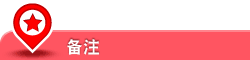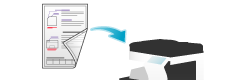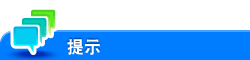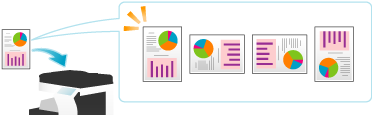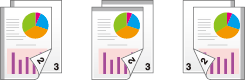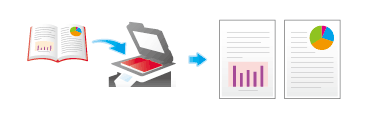使用说明书

扫描各种类型原稿的设置(应用设置)
批量扫描各种尺寸的原稿([混合原稿])
即使对于具有不同尺寸页面的原稿,通过使用ADF,也可以在检测各页尺寸的同时扫描数据。
有关详细资料,请参见此处。
在ADF中装入所有原稿页,使页面顶部朝向机器的后侧或左侧。
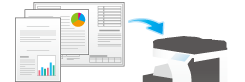
扫描折叠的原稿([Z-折原稿])
即使折叠原稿的尺寸也可精确检测到。
如果折叠原稿装入ADF,原稿尺寸可能无法被精确检测到。若要通过ADF扫描折叠原稿,请使用[Z-折原稿]。
有关详细资料,请参见此处。
将折叠原稿装入ADF前打开折叠。如果折叠原稿在扫描前没有打开折叠,则可能会发生卡纸或者尺寸可能不正确。

扫描较长原稿([长原稿])
将稿台上无法放入的长原稿以及在进纸方向上比完整标准尺寸(11 17或A3)大的原稿装入ADF。不需要事先输入原稿尺寸,ADF将自动检测尺寸。
有关详细资料,请参见此处。
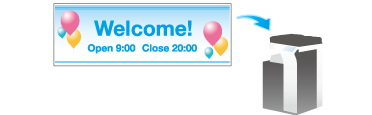
如果禁用网络浏览器功能,则可以使用此功能。安装了选购的扩展存储器时,无论启用还是禁用了网络浏览器,该功能都可以使用。某些型号标配扩展存储器。有关详细资料,请参见此处。
从狭缝玻璃清除灰尘时进行扫描([消斑])
当ADF扫描原稿时,会交替执行原稿的扫描以及从狭长扫描玻璃清除灰尘,这样会始终扫描清洁的狭长扫描玻璃上的原稿。
与普通操作相比,完成扫描需要很长时间。
有关详细资料,请参见此处。